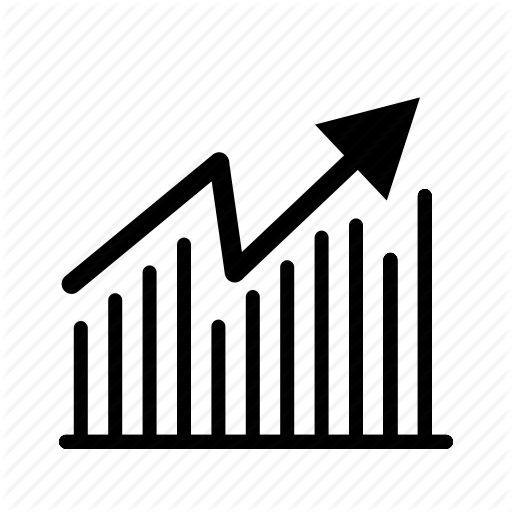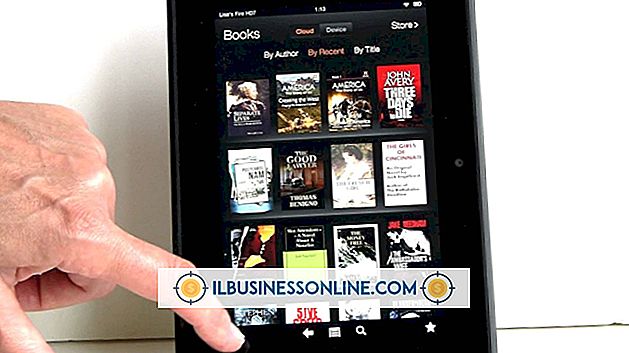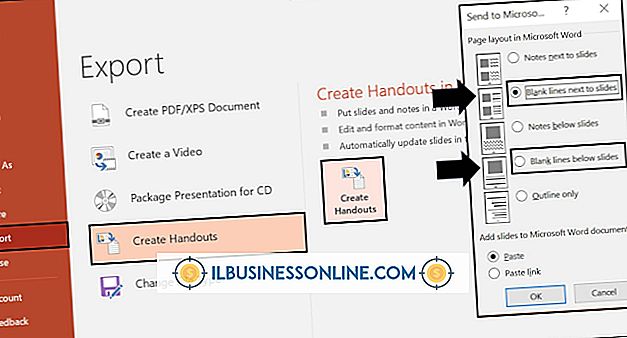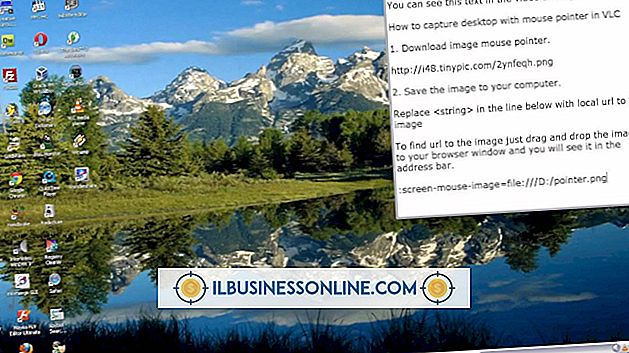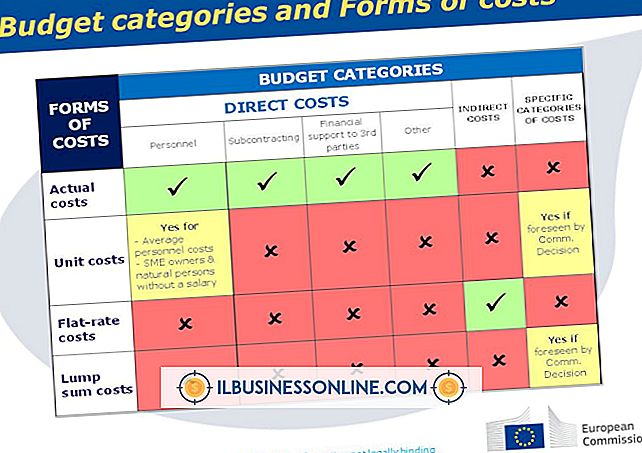Habilitando GIF en Tumblr

Los GIF animados pueden ayudar a mostrar sus productos y servicios mucho mejor que las imágenes estáticas. Sin embargo, al publicar tus GIF en Tumblr, es posible que hayas notado que algunos no se muestran como querías, mostrando solo el primer cuadro. Este problema se debe a la limitación impuesta por Tumblr en el tamaño de la imagen; Puede resolver esto de varias maneras diferentes, dependiendo de si le importa más la alta calidad de su GIF o su visibilidad inmediata en el panel de control de sus lectores.
Restricciones GIF
Los GIF animados cargados en Tumblr no deben tener más de 500 píxeles de ancho y un megabyte de tamaño. Si su imagen es más grande que eso en dimensiones de píxeles, tamaño de archivo o ambas, se ajustará automáticamente al tamaño. En consecuencia, su imagen puede perder algunos o todos sus cuadros, lo que hace que la animación se corte prematuramente o desaparezca por completo, dejando solo el primer cuadro como una imagen estática.
Redimensionando el GIF
Reducir el tamaño del GIF hasta que cumpla con las restricciones de Tumblr es una forma de resolver el problema. Comience por cambiar el tamaño del GIF a un ancho de 500 píxeles o menos, si anteriormente excedió esa dimensión: a menudo, esto puede ser suficiente para que su tamaño de archivo sea inferior a un megabyte también. Si el GIF es aceptable en términos de tamaño de píxel pero aún es demasiado grande en el tamaño del archivo, deberá eliminar algunos marcos o reducir su profundidad de color. Si no puedes hacerlo sin perder detalles importantes, considera dividir el GIF en dos y colocarlos uno al lado del otro en una publicación de foto. Por ejemplo, si su GIF original muestra dos formas diferentes de usar su producto, cree un GIF para mostrar la primera y otra para mostrar la segunda.
Cargando el GIF en otro lugar
Si todas las formas de reducir el tamaño del GIF terminan estropeando su efecto, la alternativa es subirlo a otro lugar y luego incrustarlo en una publicación de texto. Si tienes un sitio web de la empresa, puedes subir el GIF allí; También puede utilizar un servicio gratuito de alojamiento de imágenes como Photobucket, ImageShack, Tinypic o Imgur (ver Recursos). Aunque estos servicios también imponen restricciones en el tamaño de las imágenes que subes, estas restricciones son menos limitativas que las de Tumblr.
Elegir un método
Ambas soluciones al problema tienen sus pros y sus contras. Cambiar el tamaño de un GIF para que se ajuste a las restricciones de Tumblr significa que puede publicarlo utilizando el tipo de publicación de foto. Como resultado, el GIF será inmediatamente visible en el panel de control de Tumblr, tanto para tus seguidores como para las personas que encuentren tu publicación mientras navegan las etiquetas. Sin embargo, es posible que tu GIF termine luciendo peor como resultado. Cargar el GIF a un servicio externo, por otro lado, significa que el GIF sigue siendo la forma en que lo creó por primera vez. Sin embargo, no será visible inmediatamente en el panel de control. En su lugar, se reemplaza con un pequeño icono de foto, en el que los lectores deben hacer clic.